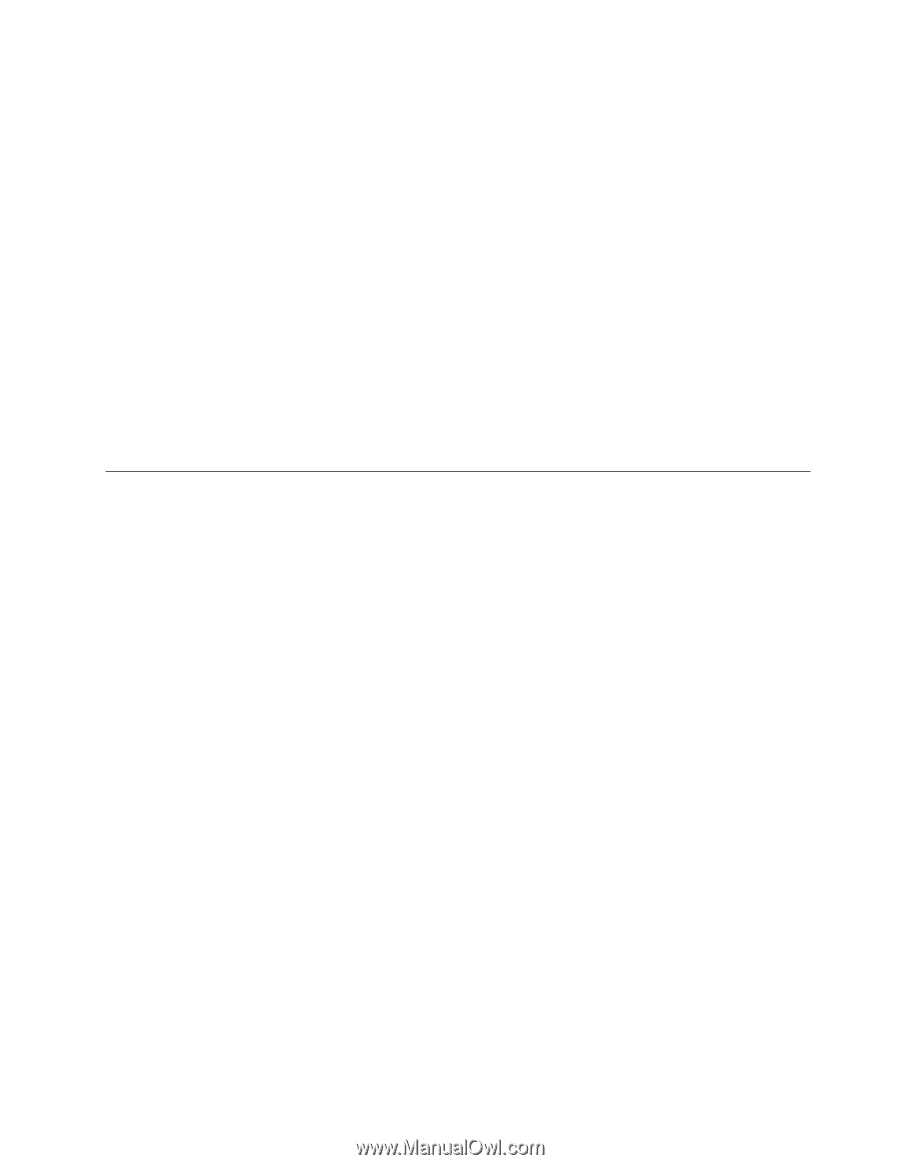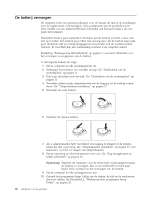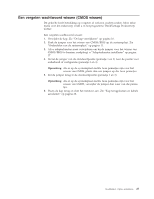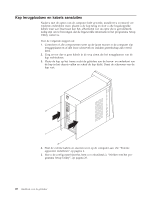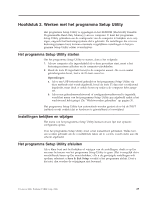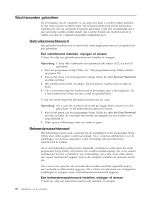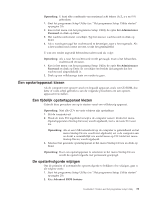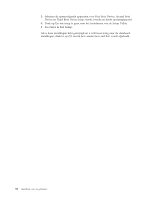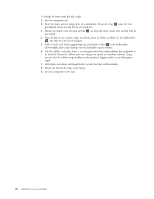Lenovo ThinkCentre E51 (Dutch) User guide - Page 47
opstartapparaat, kiezen, tijdelijk, opstartvolgorde, wijzigen
 |
View all Lenovo ThinkCentre E51 manuals
Add to My Manuals
Save this manual to your list of manuals |
Page 47 highlights
Opmerking: U kunt elke combinatie van maximaal acht tekens (A-Z, a-z en 0-9) gebruiken. 1. Start het programma Setup Utility (zie "Het programma Setup Utility starten" op pagina 29). 2. Kies in het menu van het programma Setup Utility de optie Set Administrator Password en druk op Enter. 3. Het wachtwoordvenster verschijnt. Typ het nieuwe wachtwoord en druk op Enter. 4. Als u wordt gevraagd het wachtwoord te bevestigen, typt u het nogmaals. Als u het wachtwoord correct invoert, wordt het geïnstalleerd. U wist een eerder ingesteld beheerderswachtwoord als volgt: Opmerking: Als u naar het wachtwoord wordt gevraagd, moet u het beheerderswachtwoord invoeren. 1. Kies in het menu van het programma Setup Utility de optie Set Administrator Password en druk op Enter. Er verschijnt een bericht dat aangeeft dat het wachtwoord uitgeschakeld is. 2. Druk op een willekeurige toets om verder te gaan. Een opstartapparaat kiezen Als de computer niet opstart vanaf een bepaald apparaat, zoals een CD-ROM, diskette of vaste schijf, gebruikt u een de volgende procedures om een opstartapparaat in te stellen. Een tijdelijk opstartapparaat kiezen Gebruik deze procedure om op te starten vanaf een willekeurig apparaat. Opmerking: Niet alle CD's en vaste schijven zijn opstartbaar. 1. Zet de computer uit. 2. Houd de toets F12 ingedrukt terwijl u de computer aanzet. Zodra het menu Opstartapparaten (Startup Devices) wordt afgebeeld, laat u de toets F12 weer los. Opmerking: Als er een USB-toetsenbord op de computer is geïnstalleerd en het menu Startup Device wordt niet afgebeeld, zet u de computer aan en drukt u onmiddellijk een aantal keren op F12 totdat het menu Startup Device wordt afgebeeld. 3. Selecteer het gewenste opstartapparaat in het menu Startup Device en druk op Enter. Opmerking: Door een opstartapparaat te selecteren in het menu Startup Device wordt de opstartvolgorde niet permanent gewijzigd. De opstartvolgorde wijzigen Om de primaire of automatische opstartvolgorde te bekijken of te wijzigen, gaat u als volgt te werk: 1. Start het programma Setup Utility (zie "Het programma Setup Utility starten" op pagina 29). 2. Kies Advanced BIOS features. Hoofdstuk 2. Werken met het programma Setup Utility 31